电脑系统如何重装win8? win8是一个新的操作系统。如果是win8系统的品牌电脑,一般是新型号,采用uefi启动方式。如果需要重装系统,需要使用U盘重装,重装win8需要uefi U盘。针对64位系统,系统城小编以重装win8破解版为例,介绍如何重装win8电脑系统。
安装说明:
1、如果电脑支持uefi,则使用uefi安装win8 64位。如果电脑不支持uefi,请使用传统传统启动U盘安装。
2、考虑到大部分新机都是uefi机型,本文介绍如何在uefi下安装win8 64位或win8.1 64位。
相关教程:
如何检查主板是否支持UEFI模式
uefi gpt启动方式安装win8原版系统步骤
win8大白菜U盘安装系统教程(Legacy模式安装)
BIOS中如何设置硬盘ahci模式
U盘安装系统不能包含超过4G镜像问题的解决方法
1。安装准备
1、8G容量U盘
2.系统镜像下载:宇林木风ghost win8.1 64位旗舰破解版V2018.06
3、uefi启动U盘:如何制作大白菜uefi启动盘
2。启动设置
如何在计算机上设置 UEFI 启动
U盘安装系统启动热键完整列表(不同品牌电脑)
3。重装win8电脑系统步骤如下
1、在其他可用的电脑上制作大白菜uefi pe启动盘后,将win8 64位旗舰版系统iso镜像直接复制到U盘的gho目录下;
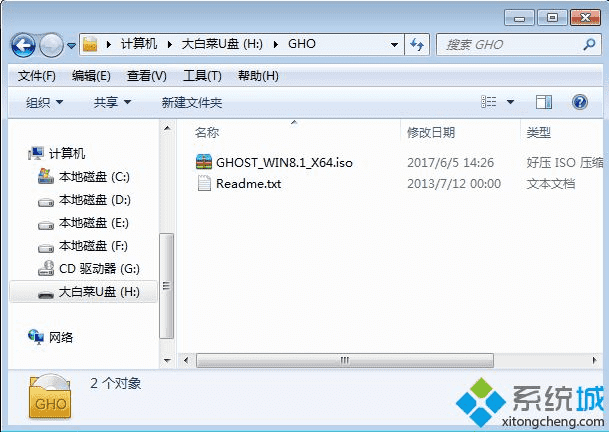
2、将U盘插入电脑。启动后,按住F12、F11或Esc等快捷键。在弹出的启动项选择框中选择已识别的U盘选项。如果有UEFI启动项,选择它。对于 uefi 项目,按 Enter 键从 uefi 启动。对于没有配备这些快捷键的电脑,请参考启动设置教程的第二点;

3、由于制作方法不同,有的uefi pe启动盘会直接进入pe系统,有的会先显示主界面。如果进入该界面,选择【02】回车即可运行win8PEx64;

4、进入pe系统后,双击桌面上的【DG分区工具】,右键选择硬盘,点击【快速分区】;

5、分区表类型选择【GUID】,即GPT,然后设置分区数量和系统盘大小。一般在50G以上。对于固态硬盘,还需要勾选【将分区与该扇区对齐】。默认扇区是2048。4k对齐,OK;

6. 然后执行硬盘分区和格式化过程。分区后,如图所示,gpt分区表会多出两个分区,ESP和MSR;

7、然后双击打开【大白菜PE一键安装】,GHO WIM ISO镜像路径选择win8 x64 iso文件,然后点击下拉框,工具会自动解压win8.gho文件,选择win8.gho文件;

8、然后选择【恢复分区】,选择win8系统的安装位置,一般是C盘。 USB驱动器PE中的驱动器盘符可能显示不正确。如果不是C盘,根据卷标【系统】或者硬盘大小选择,点击确定;

9. 会弹出此对话框,勾选这些项目。如果是USB3.0,可以勾选注入驱动,点击确定;

10、进入此界面,执行win8 64位系统安装部署到C盘的过程,等待进度条完成;

11.操作完成后,会提示计算机即将重新启动。单击“是”重新启动。此时拔出U盘,就会自动进入该界面,继续win8 64位系统驱动的安装、系统配置、系统激活过程;

12.整个安装过程需要5-10分钟。启动进入win8桌面后,win8电脑系统重新安装。

这是在电脑系统上安装win8的方法。考虑到大部分电脑都是uefi新机型,建议您通过uefi优盘重新安装win8。